Ve vzorcích můžeme také využívat názvy. Názvem se rozumí slovně pojmenovaná oblast v sešitě, nejmenší pojmenovanou jednotkou může být buňka.
Název můžeme vytvořit jednoduše - označíme oblast, kterou chceme pojmenovat a do pole názvů zapíšeme její slovní název, potvrdíme klávesou ENTER.
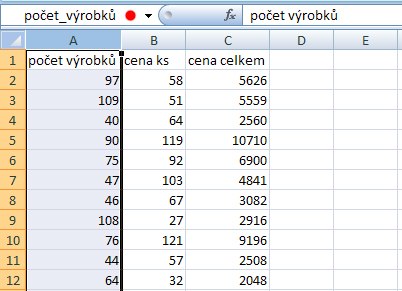
Při vytváření názvů dodržujeme následující pravidla:
- Název musí začínat písmenem
- Název nesmí obsahovat mezeru - nahrazujeme znakem _
- Délka názvu max. 255 znaků
- Nerozlišují se malá a velká písmena (tj. cena_ks je totéž co CENA_ks)
Při tomto způsobu vytvoření názvu platí, že jej nesmíme použít v sešitě vícekrát.
V nabídce Vzorce najdeme kartu Definované názvy, kterou využijeme jednak pro jiné způsoby definice názvů a jednak pro sestavení vzorců, kde tyto názvy budeme využívat:

Najdeme zde příkaz Definovat název. Po potvrzení příkazu se zobrazí dialogové okno:

Do pole Název zapíšeme slovní pojmenování. V poli Obor můžeme volit položku sešit (název platí pro celý sešit a nesmí se opakovat). Můžeme také označit některý list ze seznamu v tomto poli, např. list1 (pokud list pojmenujeme, budou zde k dispozici názvy listů v daném sešitě) - v tomto případě můžeme stejný název definovat i na jiném listě.
Do pole Komentář můžeme zapsat libovolný textový vysvětlující popis.
Pokud jsme označili předem pojmenovávanou oblast nebo buňku, v poli Odkaz uvidíme již zobrazený odkaz. Pokud jsme oblast předem neoznačili, použijeme barevné tlačítko v tomto poli a označíme oblast myší dodatečně. Potvrdíme klávesou Enter a dialogové okno uzavřeme tlačítkem OK.
Na kartě Definované názvy je ještě příkaz Vytvořit z výběru, který můžeme rovněž využít pro definici názvu. Nejprve provedeme označení oblasti, kterou chceme pojmenovat.

Potom potvrdíme příkaz…